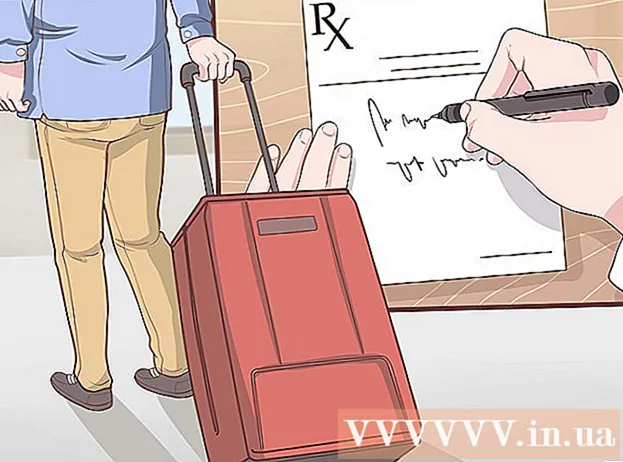Автор:
Ellen Moore
Дата Створення:
16 Січень 2021
Дата Оновлення:
29 Червень 2024

Зміст
У цій статті ми розповімо вам, як зупинити автоматичну синхронізацію файлів і папок між Google Диском і жорстким диском комп'ютера. Це можна зробити за допомогою веб-браузера комп'ютера.
кроки
Метод 1 з 2: Певні папки
 1 Перейдіть на сторінку Google Диску в веб-браузері. Введіть drive.google.com в адресному рядку і натисніть клавішу ↵ Enter або ⏎ Return.
1 Перейдіть на сторінку Google Диску в веб-браузері. Введіть drive.google.com в адресному рядку і натисніть клавішу ↵ Enter або ⏎ Return. - Якщо ви ще не авторизувалися, введіть адресу електронної пошти / номер телефону і натисніть «Далі», а потім введіть пароль і натисніть «Далі».
 2 Натисніть на значок
2 Натисніть на значок  в нижньому правому куті. У спливаючому вікні резервного копіювання та синхронізації.
в нижньому правому куті. У спливаючому вікні резервного копіювання та синхронізації. - Цей значок відобразиться тільки під час синхронізації. Якщо значка немає, завантажте новий файл на Диск.
 3 Натисніть на значок ⋮ у вікні синхронізації. Ви знайдете його в верхньому правому куті вікна синхронізації. Відкриється меню з різноманітними параметрами синхронізації.
3 Натисніть на значок ⋮ у вікні синхронізації. Ви знайдете його в верхньому правому куті вікна синхронізації. Відкриється меню з різноманітними параметрами синхронізації.  4 натисніть пауза в меню. Поточний процес синхронізації буде припинений.
4 натисніть пауза в меню. Поточний процес синхронізації буде припинений. - Щоб відновити процес, натисніть «Відновити» в тому ж меню.
 5 натисніть налаштування в меню синхронізації. У новому вікні відкриються настройки резервного копіювання та синхронізації.
5 натисніть налаштування в меню синхронізації. У новому вікні відкриються настройки резервного копіювання та синхронізації.  6 натисніть Налаштування Google Диска на лівій панелі вікна налаштувань. У списку подано папок, які синхронізуються.
6 натисніть Налаштування Google Диска на лівій панелі вікна налаштувань. У списку подано папок, які синхронізуються.  7 Зніміть прапорець у потрібну папку. Для цього натисніть на синій прапорець у потрібну папку і переконайтеся, що віконце мітки пусте.
7 Зніміть прапорець у потрібну папку. Для цього натисніть на синій прапорець у потрібну папку і переконайтеся, що віконце мітки пусте. - Папки без прапорців НЕ будуть синхронізуватися між Диском і жорстким диском комп'ютера.
- Папки з прапорцями будуть автоматично синхронізуватися між Диском і жорстким диском комп'ютера.
 8 натисніть OK. Ви знайдете цю синю кнопку в нижньому правому куті.Внесені зміни будуть збережені, а папки без прапорців більше не будуть синхронізуватися з Диском.
8 натисніть OK. Ви знайдете цю синю кнопку в нижньому правому куті.Внесені зміни будуть збережені, а папки без прапорців більше не будуть синхронізуватися з Диском.
Метод 2 з 2: Вся синхронізація
 1 Перейдіть на сторінку Google Диску в веб-браузері. Введіть drive.google.com в адресному рядку і натисніть клавішу ↵ Enter або ⏎ Return.
1 Перейдіть на сторінку Google Диску в веб-браузері. Введіть drive.google.com в адресному рядку і натисніть клавішу ↵ Enter або ⏎ Return. - Якщо ви ще не авторизувалися, введіть адресу електронної пошти / номер телефону і натисніть «Далі», а потім введіть пароль і натисніть «Далі».
 2 Натисніть на значок
2 Натисніть на значок  у верхньому правому кутку під зображенням профілю. Відкриється меню.
у верхньому правому кутку під зображенням профілю. Відкриється меню.  3 натисніть налаштування в меню. У новому вікні відкриються настройки Диска.
3 натисніть налаштування в меню. У новому вікні відкриються настройки Диска.  4 натисніть загальні. Ви знайдете цю опцію вгорі лівої панелі.
4 натисніть загальні. Ви знайдете цю опцію вгорі лівої панелі.  5 Зніміть прапорець у Офлайн. Якщо ця опція включена, файли на Диску автоматично синхронізуються з жорстким диском комп'ютера.
5 Зніміть прапорець у Офлайн. Якщо ця опція включена, файли на Диску автоматично синхронізуються з жорстким диском комп'ютера.  6 клацніть по Готово. Ви знайдете цю синю кнопку у верхньому правому куті. Внесені зміни будуть збережені.
6 клацніть по Готово. Ви знайдете цю синю кнопку у верхньому правому куті. Внесені зміни будуть збережені.